Excelの基本操作と便利な機能で効率アップ
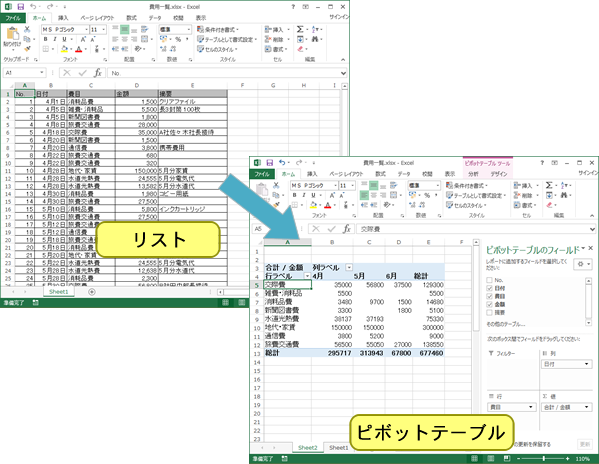
Excelの基本操作と便利な機能で効率アップ
Microsoft Excelは、データ管理や分析、ビジネス意思決定を支援する強力なツールです。基本的な操作をマスターし、便利な機能をうまく活用することで、仕事の効率を大幅に上げることができます。この記事では、セルの選択やコピー・ペースト、関数と数式の使用、データの並べ替えとフィルター、グラフとチャートの作成など、Excelの基本操作を解説します。さらに、マクロやVBAを使用することで、複雑な操作や繰り返しの作業を自動化する方法も紹介します。これらの技術を活用することで、データの整理、計算、分析、視覚化が効率的に行えるようになります。
セルと範囲の選択
Excelでデータを扱う際、セルと範囲の選択は基本中の基本です。セルは単一のデータエントリを保持し、範囲は複数のセルをグループ化して扱います。セルの選択はマウスやキーボードを使って行います。例えば、特定のセルを選択するには、そのセルをクリックします。範囲を選択するには、範囲の始点と終点をドラッグします。また、キーボードのShiftキーと矢印キーを組み合わせて範囲を選択することもできます。範囲選択は、データのコピー、ペースト、並べ替え、フィルターなどの操作を行う際に必要不可欠です。
範囲の選択には、名前を付けた範囲という機能も便利です。名前を付けた範囲は、特定の範囲に名前をつけることで、その範囲を簡単に参照できます。例えば、売上データを「SalesData」と名付けた場合、関数や式で「SalesData」を直接使用することで、範囲を指定する手間が省けます。名前を付けた範囲は、データの管理や分析を効率化するための強力なツールとなります。
コピー・ペーストの基本
コピー・ペーストはExcelで最も基本的で頻繁に使用される操作の一つです。この機能を使用することで、データを迅速に移動や複製することができます。セルや範囲を選択し、コピー(Ctrl + C)や切り取り(Ctrl + X)を行った後、別の場所にペースト(Ctrl + V)することで、データの移動や複製が簡単に完了します。また、ペースト特殊機能を使用することで、数式、書式、値、または全体をペーストするなど、より細かい制御が可能です。例えば、数式をペーストすると、参照セルが自動的に調整され、新しい場所に適応します。この機能は、同じ計算を複数のセルで行う必要がある場合や、書式を一括で適用したい場合などに特に役立ちます。
関数と数式の使用
関数と数式は、Excelの最も重要な機能の一つです。これらの機能を効果的に使用することで、複雑な計算やデータ処理を簡単に実行できます。例えば、SUM関数を使用すれば、数値の合計を素早く計算できます。また、AVERAGE関数では、選択した範囲の数値の平均を計算できます。さらに、IF関数は条件に応じた結果を返すため、データの評価や分類に役立ちます。
数式は、セル内の値や他の関数を組み合わせて使用することで、より複雑な計算を実現できます。例えば、A1とB1の値を足し、C1の値から引く数式は、=A1 + B1 - C1と記述します。また、複数の関数を組み合わせることで、データの高度な分析や処理が可能になります。例えば、=IF(A1 > 10, "高い", "低い")という数式は、A1の値が10より高いかどうかを判定し、結果に基づいて「高い」または「低い」という文字列を返します。
これらの関数と数式を活用することで、データの整理や分析が効率的に行え、業務の生産性を大幅に向上させることができます。また、関数と数式の組み合わせは、データのパターンや傾向を把握し、意思決定の精度を高めるためにも欠かせないツールです。Excelの関数と数式の基本を理解し、適切に使用するスキルを磨くことで、日々の業務をより効率的に行うことができます。
データの並べ替えとフィルター
データの並べ替えとフィルターは、Excelでデータを効率的に管理し、分析するための基本的な機能です。これらの機能を活用することで、大量のデータから必要な情報を迅速に抽出したり、特定の条件に基づいてデータを整理したりできます。例えば、販売データを商品別、地域別、または日付順に並べ替えることで、トレンドやパターンを明確に把握できます。また、フィルター機能を使用すれば、特定の条件を満たすデータのみを表示し、不要な情報を隠すことができます。
並べ替えは、データを特定の列に基づいて昇順または降順に並べ直す機能です。例えば、売上データを日付順に並べ替えれば、時間経過に伴う傾向を簡単に分析できます。また、複数列に基づいて並べ替えを行うことで、より複雑なデータ構造に対応することも可能です。例えば、地域別に並べ替えた後に、各地域内のデータを売上額順に並べ替えることで、地域ごとの販売状況を詳細に把握できます。
フィルター機能は、特定の条件に一致するデータのみを表示し、その他のデータを一時的に非表示にする機能です。これにより、大量のデータから必要な情報だけを抽出し、分析を効率的に行うことができます。例えば、特定の商品の販売データだけを表示したり、ある期間内のデータだけを抽出したりすることができます。フィルター機能は、データの整理や分析に非常に役立ち、特に大規模なデータセットを扱う際には欠かせないツールとなっています。
グラフとチャートの作成
Excelでは、データを視覚的に表現するための強力なツールとしてグラフとチャートの作成機能が提供されています。これらのグラフやチャートは、単純な数字の羅列では理解しづらい情報を、視覚的に明確に示すことができます。例えば、売上推移や市場占有率、コスト分析など、ビジネス上の重要なデータをグラフ化することで、トレンドやパターンを容易に把握し、意思決定を支援することができます。
グラフの作成は非常に簡単で、必要なデータ範囲を選択し、挿入タブからグラフの種類を選択するだけです。Excelには棒グラフ、線グラフ、円グラフ、散布図など、さまざまなグラフの種類が用意されています。それぞれのグラフは、データの特性や目的に応じて選択することができます。例えば、時間経過の変化を示す場合は線グラフ、部分と全体の関係を示す場合は円グラフが適しています。
さらに、作成したグラフはカスタマイズが可能です。タイトルの追加、軸ラベルの編集、色やスタイルの変更など、細かい設定を行うことで、より分かりやすく、視覚的に魅力的なグラフを作成できます。また、データラベルやトレンド線を追加することで、データの詳細や傾向をより明確に示すことができます。これらの機能を活用することで、データの意味や価値を効果的に伝えることができます。
VBAによる自動化
VBA(Visual Basic for Applications)は、Excelの機能を拡張し、高度な自動化を実現するためのプログラミング言語です。VBAを使用することで、複雑な操作や繰り返しの作業を簡単に処理できます。例えば、大量のデータを一括で加工したり、複数のワークシートやワークブックをまとめて処理したり、定期的なレポート作成を自動化したりすることができます。VBAのスクリプトはマクロと呼ばれ、一度作成すれば簡単に再利用できます。これにより、手動で行う必要があった作業を大幅に削減し、業務の効率化を図ることができます。
また、VBAはExcelだけでなく、他のMicrosoft Officeアプリケーション(Word、PowerPoint、Accessなど)とも連携が可能です。これにより、複数のアプリケーションを統合して使用することができます。例えば、Excelで処理したデータを自動的にWord文書に挿入したり、PowerPointプレゼンテーションにエクスポートしたりすることができます。こうした連携機能は、データの一貫性を保ち、作業の効率をさらに高めます。
VBAの学習には少し時間がかかるかもしれませんが、その効果は非常に大きいです。基本的な文法や構文を理解すれば、すぐに実践的なスクリプトを作成できます。また、インターネット上には多くのリソースやコミュニティがあり、VBAの学習を支援してくれます。VBAを活用することで、Excelの機能を最大限に引き出し、日々の業務を効率的に遂行することができます。
まとめ
Microsoft Excelは、データ管理や分析、ビジネスの意思決定に欠かせないツールであり、その基本操作と便利な機能を理解することで、仕事の効率を大幅に向上させることができます。Excelの基本操作には、セルと範囲の選択、コピー・ペースト、関数と数式の使用、データの並べ替えとフィルター、グラフとチャートの作成などが含まれます。これらの操作は、日常的なデータ処理をスムーズに行う基盤となります。
さらに、マクロとVBA(Visual Basic for Applications)を使用することで、複雑な操作や繰り返しの作業を自動化することが可能です。マクロは、一連の操作を記録して再利用する機能で、VBAはより高度なプログラミング言語で、Excelの機能を拡張することができます。これらの機能を活用することで、時間のかかる作業を大幅に削減し、効率的な業務遂行を実現できます。
Excelの主要な機能は、データ管理、計算、データの分析と表示、そして自動化です。これらの機能を効果的に活用することで、データの整理、計算、分析、視覚化が効率的に行え、業務の生産性が大幅に向上します。Excelの多様な機能を理解し、実践的に活用することで、データに基づいた意思決定や戦略立案を支援し、ビジネスの成功に貢献できます。
よくある質問
Excelでデータの並べ替えを行う方法を教えてください。
Excelでは、データの並べ替えを行うことで、情報を効率的に整理することができます。並べ替えを行うには、まず並べ替えたいデータの範囲を選択します。その後、「データ」タブから「並べ替え」ボタンをクリックします。ポップアップウィンドウが表示されるので、ここで並べ替えの基準となる列を選択し、昇順または降順を選択します。さらに、複数の列で並べ替えを行う場合は、「追加」ボタンをクリックして複数の条件を設定することができます。設定が完了したら、「OK」をクリックして並べ替えを適用します。この方法を使うことで、データの見やすさや分析の効率が大幅に向上します。
Excelでピボットテーブルを作成する方法は?
ピボットテーブルは、Excelでデータを要約し、分析するための強力なツールです。ピボットテーブルの作成方法は、まずデータ範囲を選択します。次に、「挿入」タブから「ピボットテーブル」を選択します。ピボットテーブルの作成ウィザードが表示されるので、データ範囲と出力先を選択します。その後、ピボットテーブルフィールドウィンドウが表示されるので、ここで行、列、値、フィルターにフィールドをドラッグアンドドロップします。これにより、データをさまざまな角度から分析することができます。ピボットテーブルは、大量のデータを要約して視覚的に理解しやすくするのに非常に役立ちます。
Excelで条件付き書式を設定する方法を教えてください。
条件付き書式は、Excelでデータの視覚化を行うための便利な機能です。特定の条件を満たすセルに色やアイコンを自動的に適用することで、重要な情報を一目で把握することができます。条件付き書式を設定するには、まず適用したい範囲を選択します。次に、「ホーム」タブから「条件付き書式」を選択します。ここから、色スケール、アイコンセット、データバーなど、さまざまな形式を選択できます。また、「新しいルール」を選択することで、カスタムルールを設定することも可能です。ルール設定ウィンドウで条件を指定し、「OK」をクリックして適用します。これにより、データの分析や理解がより容易になります。
Excelでマクロを使用する方法を教えてください。
マクロは、Excelで複雑な操作や繰り返し作業を自動化するためのプログラムです。マクロを使用することで、効率が大幅に向上します。まず、マクロを録画するには、「開発」タブから「マクロ」を選択し、新しいマクロを作成します。次に、「マクロを録画」をクリックし、行いたい操作を順番に実行します。操作が完了したら、「マクロの録画を停止」をクリックします。録画したマクロは、「マクロ」ボタンから実行することができます。また、VBAエディタを使用して、プログラムコードを直接編集することも可能です。これにより、より高度な自動化が実現できます。
Deja una respuesta
Lo siento, debes estar conectado para publicar un comentario.

関連ブログ記事